导读 大家好,我是极客范本期栏目编辑小范,现在为大家讲解以上问题。品牌模式:联想GeekPro 2020系统:win10 1909 64位企业版软件版本:Ad
音频解说
品牌模式:联想GeekPro 2020
系统:win10 1909 64位企业版
软件版本:Adobe Photoshop cs6
有些用户可能有不同的计算机型号,但相同的系统版本适用于这种方法。
如何将ps低像素图片转换成高清?让我们与您分享将ps低像素图片转换为高清图片的教程。
1第一步是打开ps并导入材料
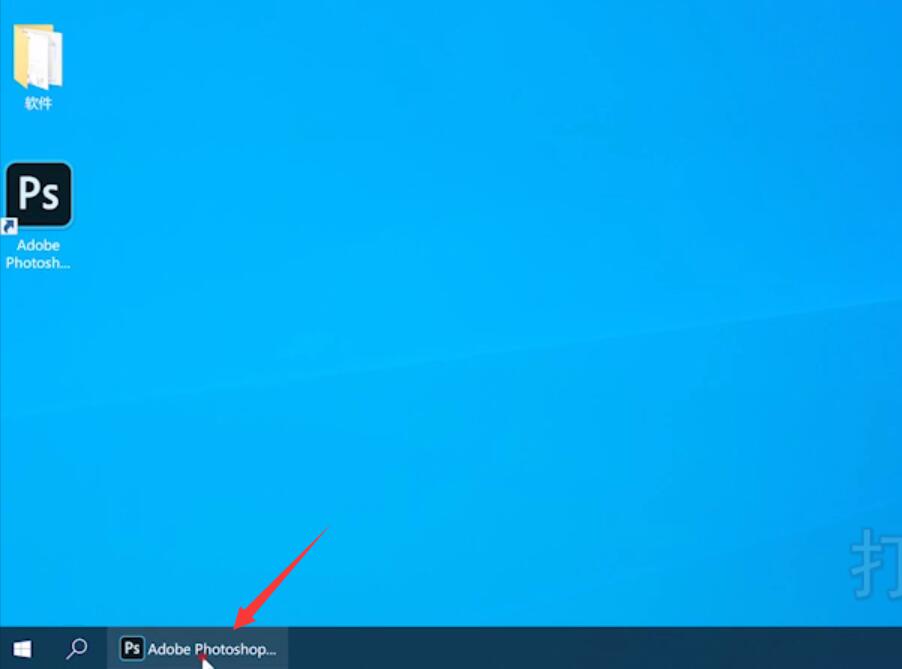
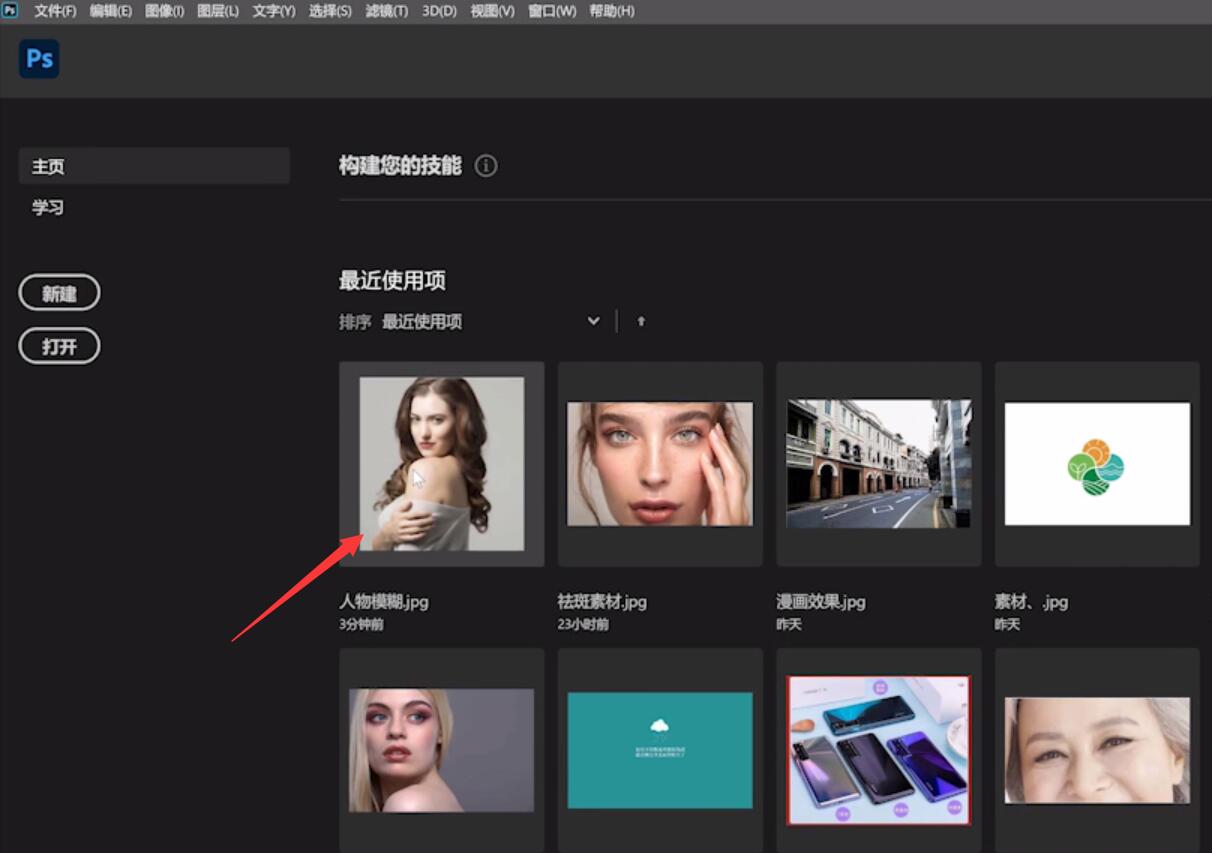
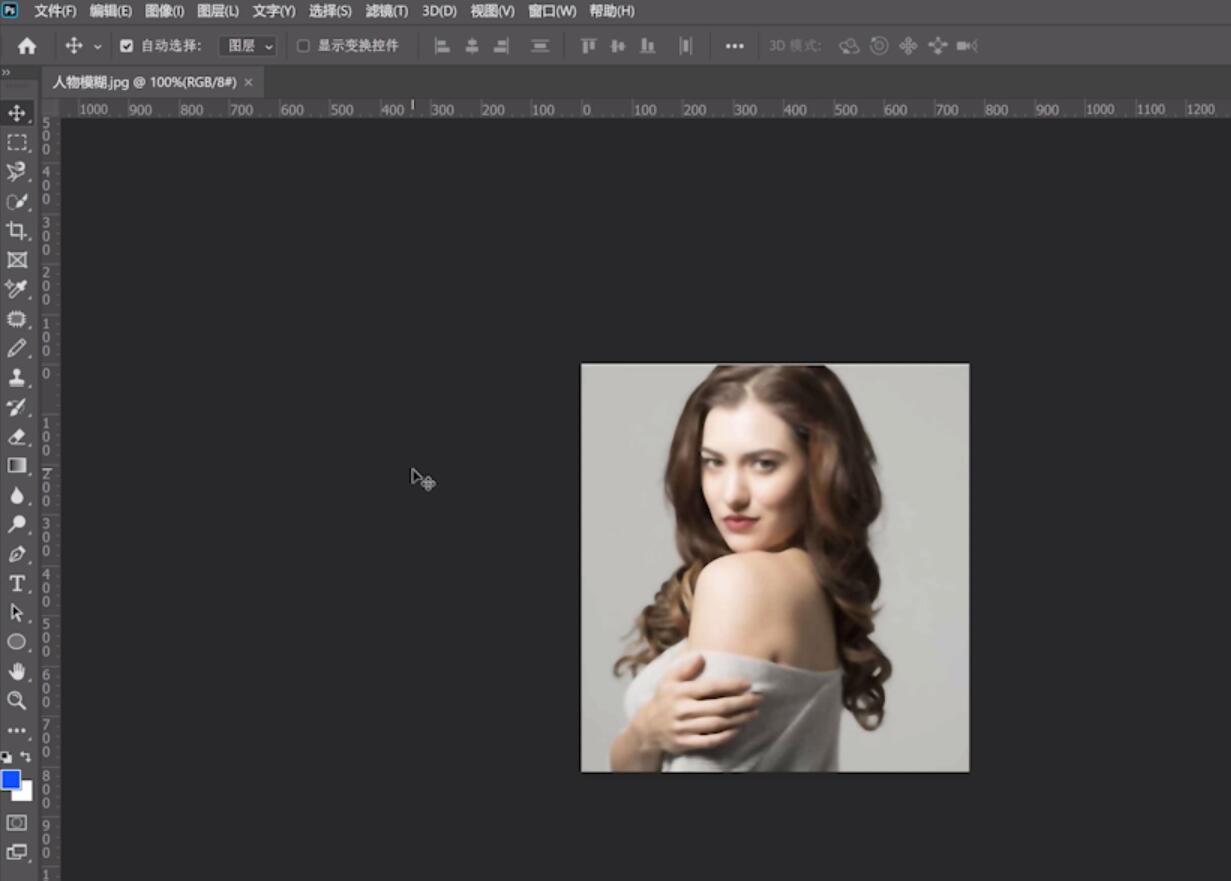
第二步是用快捷键和ctrl J复制一层
ps合成图的详细步骤有哪些
Ps合成照片是将一张照片中的素材放入另一张照片中,以人脸合成为例。打开ps,导入材质,套索工具,沿着人脸轮廓选择,用ctrl J复制一层,移动工具,将抠像的人脸移动到另一个材质,用ctrl T调整人脸位置,用ctrl u调整色相/饱和度,调整肤色,最后选择一个橡皮擦擦除人脸边缘。
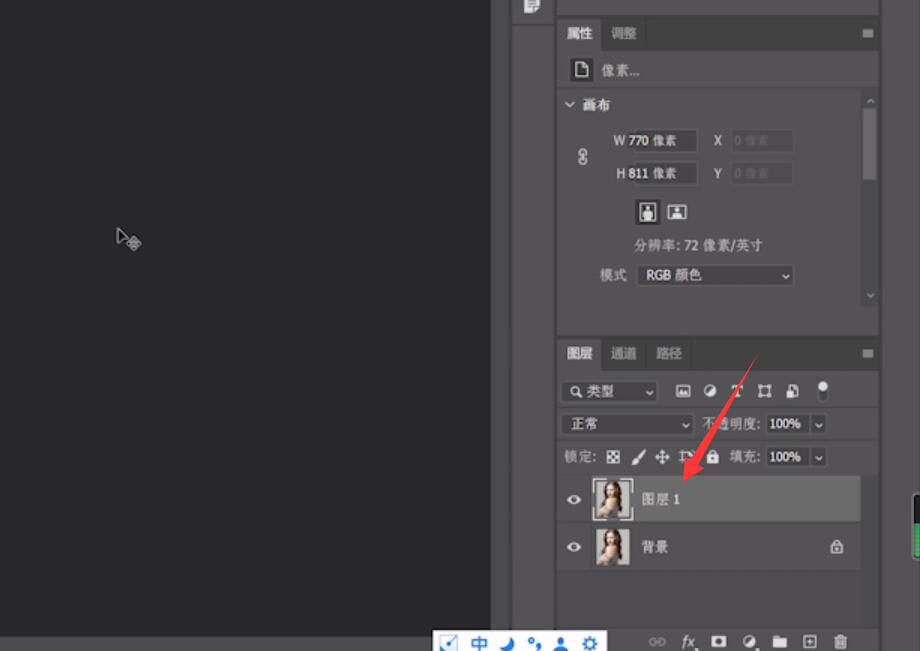
3第三步是点击过滤器。其他,保留高反差,设置半径值并确认
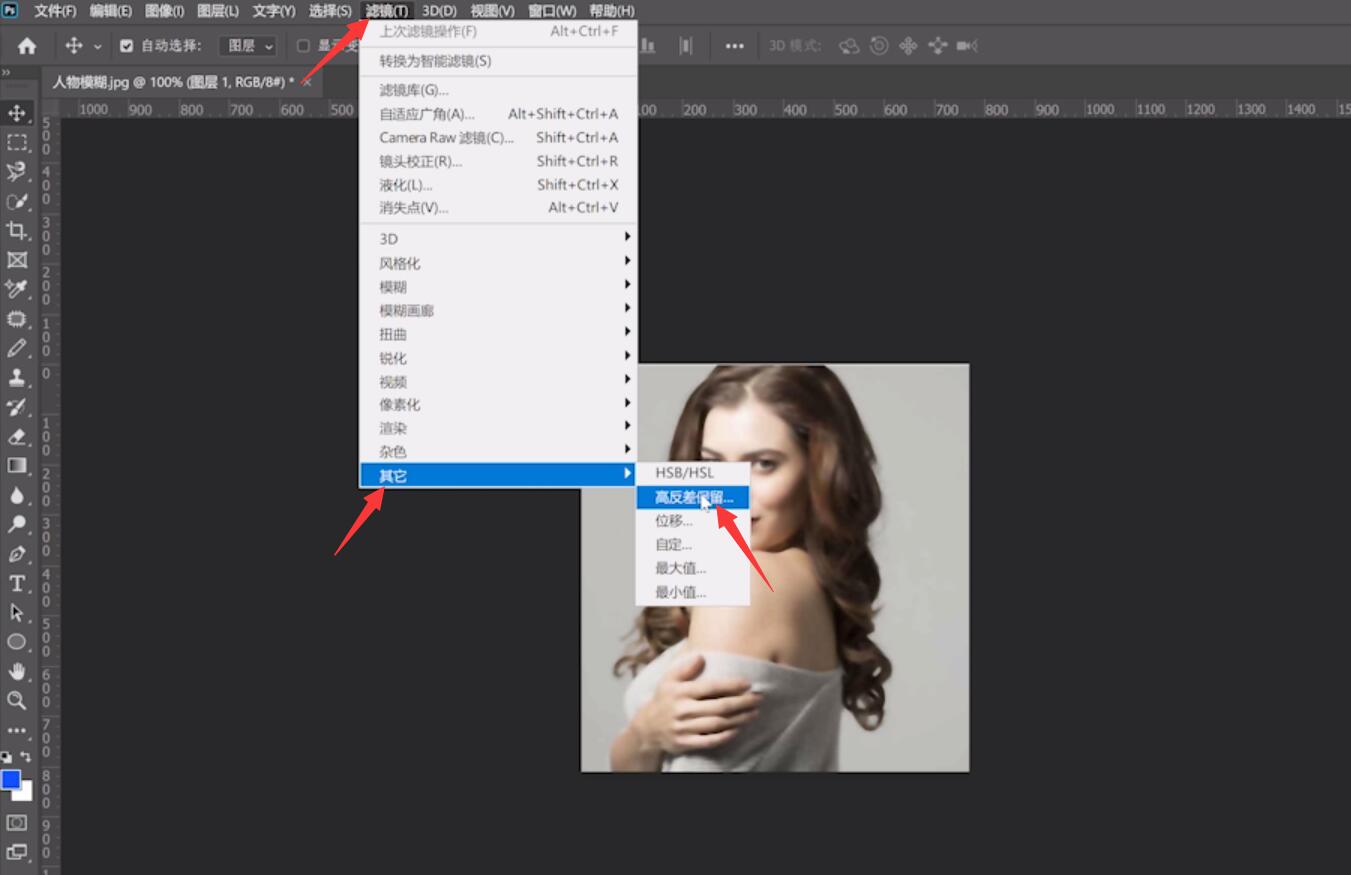
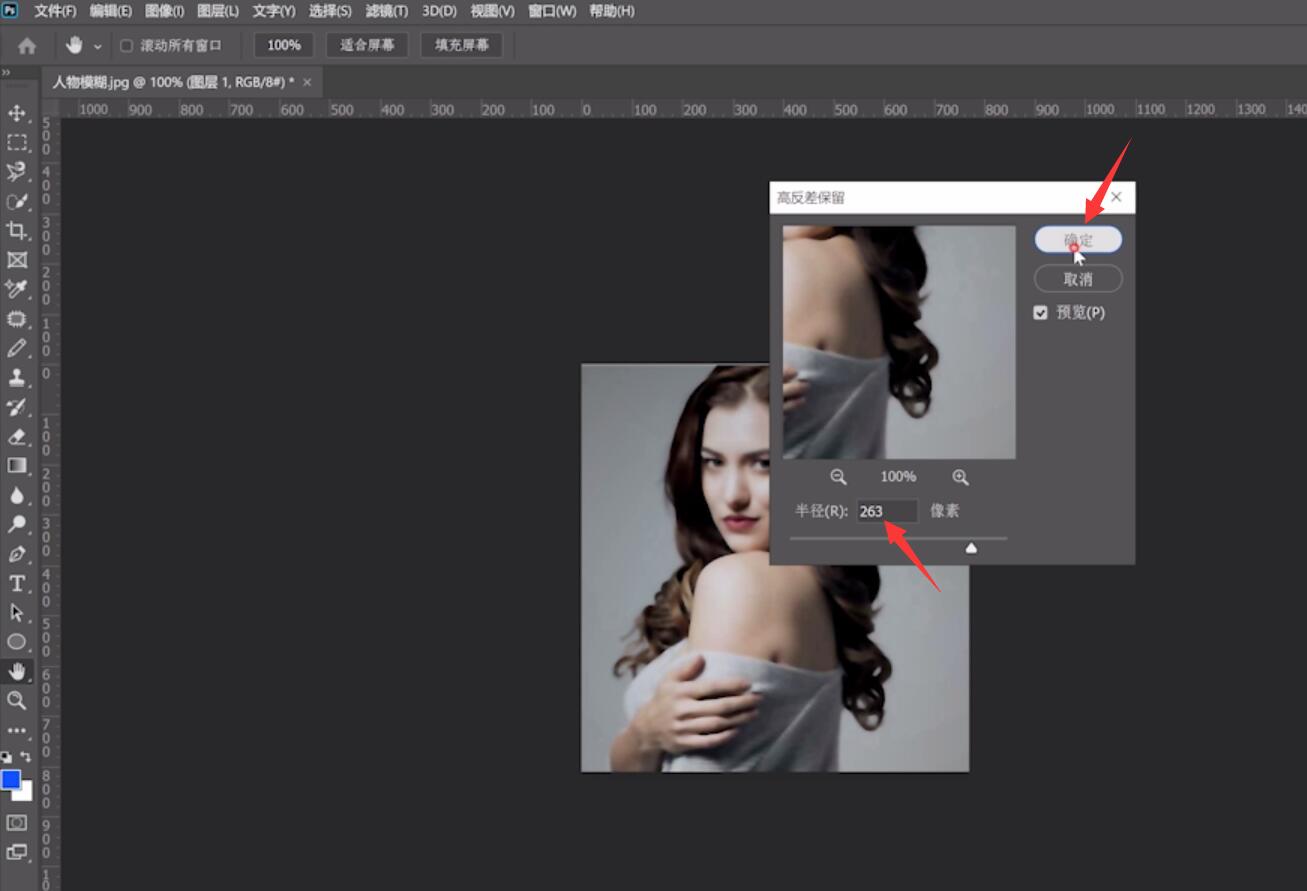
步骤4然后改变图层模式来覆盖和调整透明度
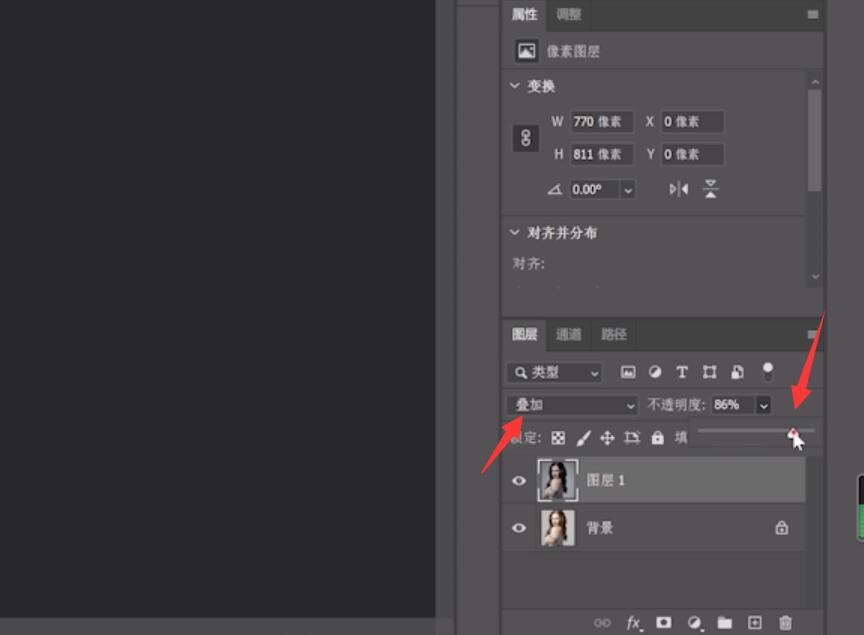
5第五步,再次点击过滤器,选择锐化,USM锐化,调整值,并确认
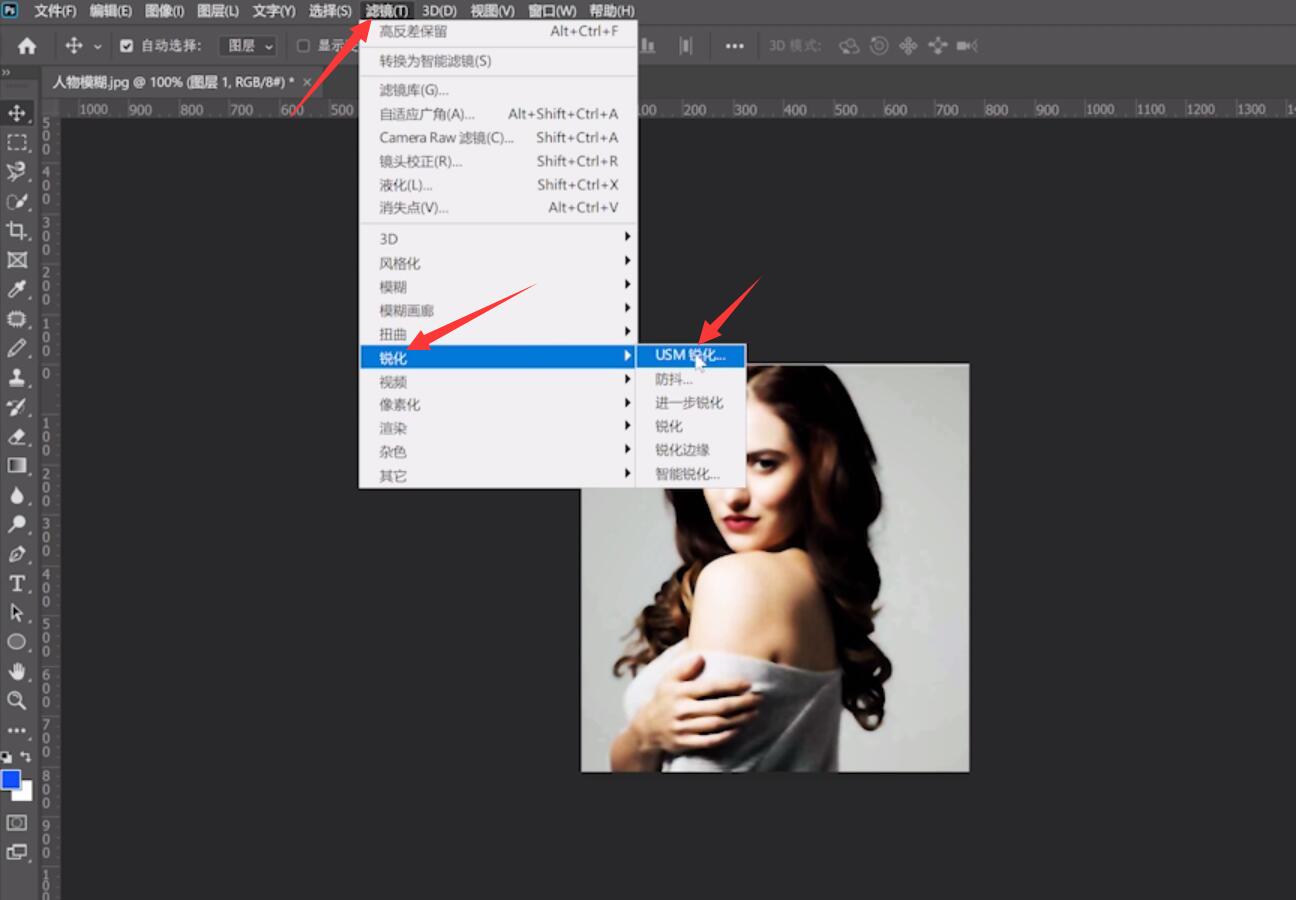
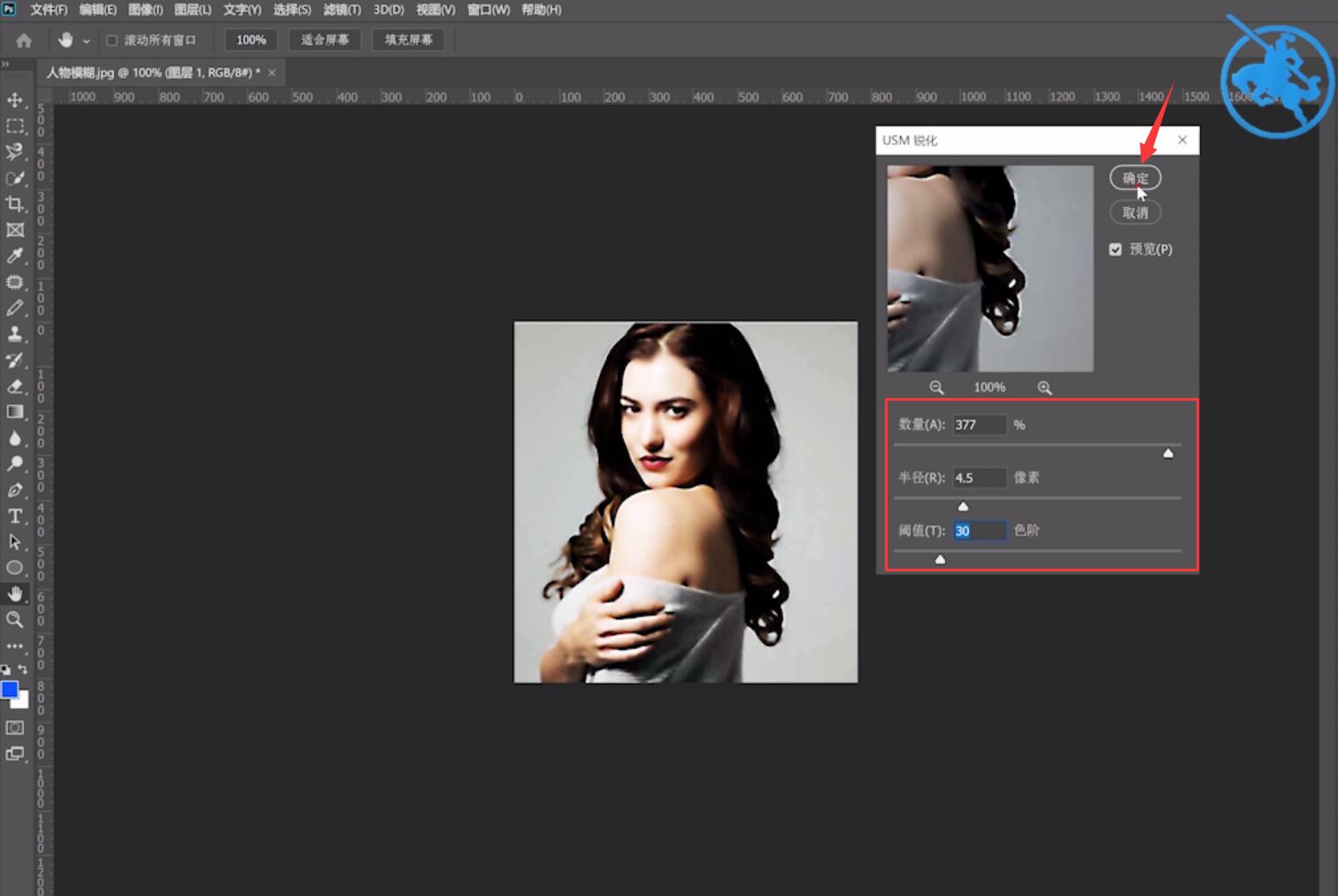
以上就是如何用Ps把低像素图片转换成高清内容,希望对大家有所帮助。
